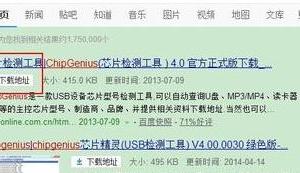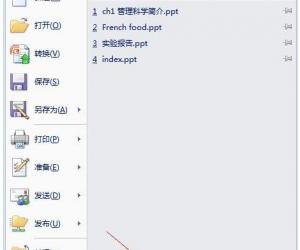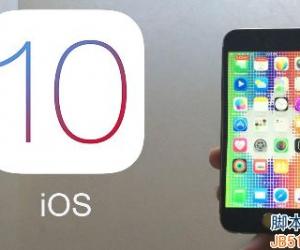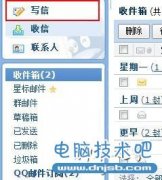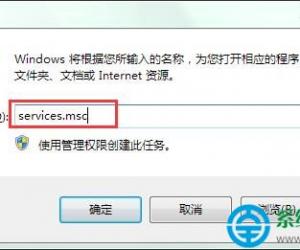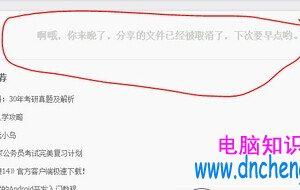Win8笔记本怎么建立局域网 Win8笔记本建立局域网的图文步骤
发布时间:2017-04-20 15:59:51作者:知识屋
Win8笔记本怎么建立局域网 Win8笔记本建立局域网的图文步骤 两台Win8系统的笔记本使用WiFi热点连接以后,再建立局域网就可以玩一些局域网游戏了。那么Win8系统中如何建立局域网呢?下面就来介绍一下Win8建立局域网的步骤。
具体方法如下:
1、按住Win+X,点击命令提示符(管理员)进入;
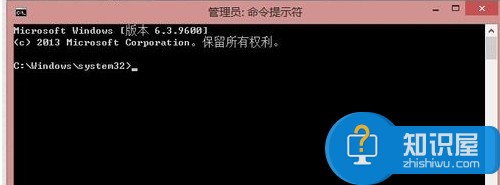
2、然后在弹出的窗口输入netsh wlan set hostednetwork mode=allow ssid=(这里输入你想给你局域网起的名字) key=(这里输入自己设定的密码),然后回车进入;
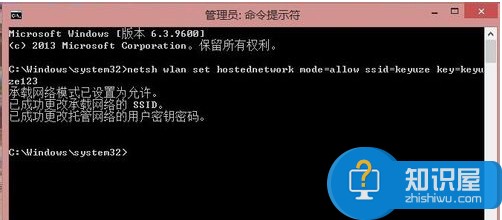
3、然后再继续输入netsh wlan start hostednetwork,然后回车进入;
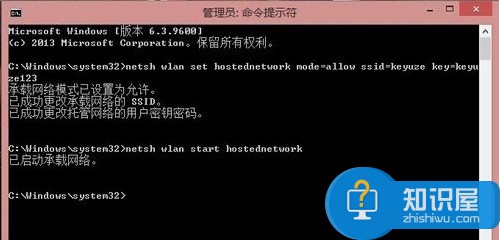
4、设置成功退出即可。
以上就是Win8笔记本建立局域网的步骤了,只要在CMD中输入上述的命令,就可以让两台Win8系统的笔记本组成一个局域网了。
(免责声明:文章内容如涉及作品内容、版权和其它问题,请及时与我们联系,我们将在第一时间删除内容,文章内容仅供参考)
知识阅读
软件推荐
更多 >-
1
 一寸照片的尺寸是多少像素?一寸照片规格排版教程
一寸照片的尺寸是多少像素?一寸照片规格排版教程2016-05-30
-
2
新浪秒拍视频怎么下载?秒拍视频下载的方法教程
-
3
监控怎么安装?网络监控摄像头安装图文教程
-
4
电脑待机时间怎么设置 电脑没多久就进入待机状态
-
5
农行网银K宝密码忘了怎么办?农行网银K宝密码忘了的解决方法
-
6
手机淘宝怎么修改评价 手机淘宝修改评价方法
-
7
支付宝钱包、微信和手机QQ红包怎么用?为手机充话费、淘宝购物、买电影票
-
8
不认识的字怎么查,教你怎样查不认识的字
-
9
如何用QQ音乐下载歌到内存卡里面
-
10
2015年度哪款浏览器好用? 2015年上半年浏览器评测排行榜!